Antes de entregar un producto integrado en la aplicación a los miembros de Play Points, debes crear el producto y establecer una promoción de Play Points.
Requisitos para los productos integrados en la aplicación
Cuando creas productos integrados en la aplicación para las promociones de Puntos de Play, debes seguir los requisitos de productos integrados en la aplicación en esta sección. Estos requisitos garantizan que promuevas de manera efectiva tus productos integrados en la aplicación con una experiencia clara y constante cuando los jugadores regresen al juego.
Nombre
Usa un nombre de producto que los usuarios y los miembros de Play Points puedan comprender fácilmente. Si el mismo elemento o uno similar ya está disponible en tu juego, debería haber coherencia entre los nombres. El nombre debe describir el elemento y la cantidad, como "100 gemas". Usa un nombre claro para distinguir entre elementos similares que tienen diferentes funciones en un juego, como elementos pagados y elementos sin costo.
Considera usar nombres diferentes para los productos integrados en la aplicación cuando aparezcan en Play Console y en el juego después de que se compren con Puntos de Play.
Cuando configures el producto en Play Console, asegúrate de que el nombre no mencione a Google Play ni a Play Points. Del mismo modo, no hagas referencia al nombre de tu app. La promoción de productos integrados en la aplicación se incluirá automáticamente en el encabezado de tu app, en el programa de Play Points.
En tu app, te recomendamos que el nombre haga referencia a Google Play Points para que los usuarios comprendan fácilmente dónde se originó el elemento.
Este es un ejemplo de un nombre de producto integrado en la aplicación para 50 gemas:
- Para Play Console y Play Points: "50 gemas"
- En tu app: "50 gemas de Play Points"
Recomendamos usar nombres visibles de productos de 20 caracteres o menos para que aparezcan en una sola línea en la app de Google Play. Sin embargo, los nombres visibles pueden tener hasta 55 caracteres, si es necesario. Para evitar usar caracteres adicionales, no incluyas "Google Play Points" ni el nombre de la app en el nombre visible. Evita el uso de caracteres innecesarios, como "[]", "()", "*", "<>", "{}" y "_".
Descripción
Si muestras un elemento que no se conoce bien en tu juego, proporciona una descripción del producto para aclarar sus beneficios y su valor. Un ejemplo de este tipo de elemento es un elemento exclusivo que solo está disponible para los miembros de Google Play Points. La descripción puede tener 200 caracteres de un solo byte o menos.
Íconos
Cada elemento dentro del juego requiere un ícono único que represente mejor ese contenido. Si el elemento también está disponible en tu juego, el ícono debe usar el mismo elemento visual que se usa en el juego a fin de que los usuarios puedan ver esa coherencia. Si envías varios elementos para un juego individual, el material gráfico debe ser único a fin de ayudar a los usuarios a reconocer que son elementos diferentes.
Carga de íconos
Los íconos se suben desde Play Console como parte de la creación de productos integrados en la aplicación. Se genera una vista previa del ícono después de este proceso (con un borde aplicado automáticamente) antes de que se envíe la promoción de Puntos de Play.
Google revisa el material promocional durante las verificaciones previas a la publicación. Si tu recurso no cumple con los criterios de material gráfico, se rechazará la promoción.
Después de que se apruebe el material gráfico, Google generará 1 minitarjeta, 2 minitarjetas y una versión hexagonal del ícono.
Estos son los requisitos finales de las imágenes:
- Tamaño de la imagen: entre 512 px por 512 px (mínimo) y 1080 px por 1080 px (máximo)
- Relación de aspecto: 1:1
- El material gráfico principal debe estar centrado y tener un tamaño de entre 255 px por 255 px (mínimo) y 537 px por 537 px (máximo), aproximadamente
- Tipo de archivo: PNG de 32 bits
- Resolución: 72 PPI
- Espacio de color: sRGB
- Tamaño máx. del archivo: Hasta 8 MB
Modelo de íconos
![]()
Material gráfico principal: Entre 255 por 255 (mínimo) y 537 por 537 (máximo), aproximadamente
La zona segura es el lugar donde debería colocarse el material gráfico principal del ícono. Respeta los límites recomendados para evitar recortes innecesarios.
Fondo: Entre 512 por 512 (mínimo) y 1080 por 1080 (máximo)
Usa un patrón simple o un color sólido para el fondo para que el ícono sea fácil de leer.
Estos son ejemplos de las versiones que generó Google:
1 minitarjeta
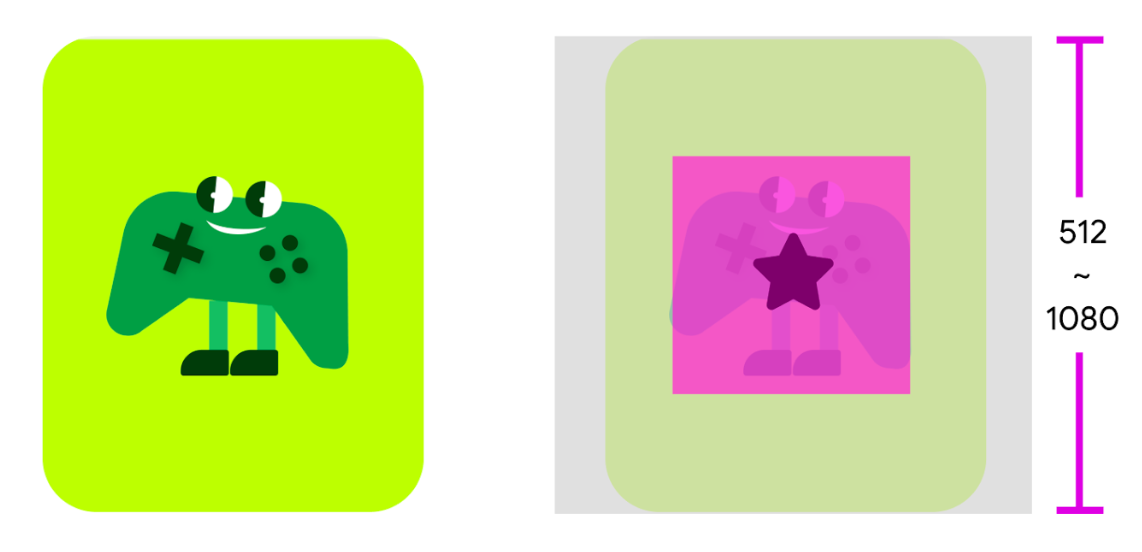
2 minitarjetas
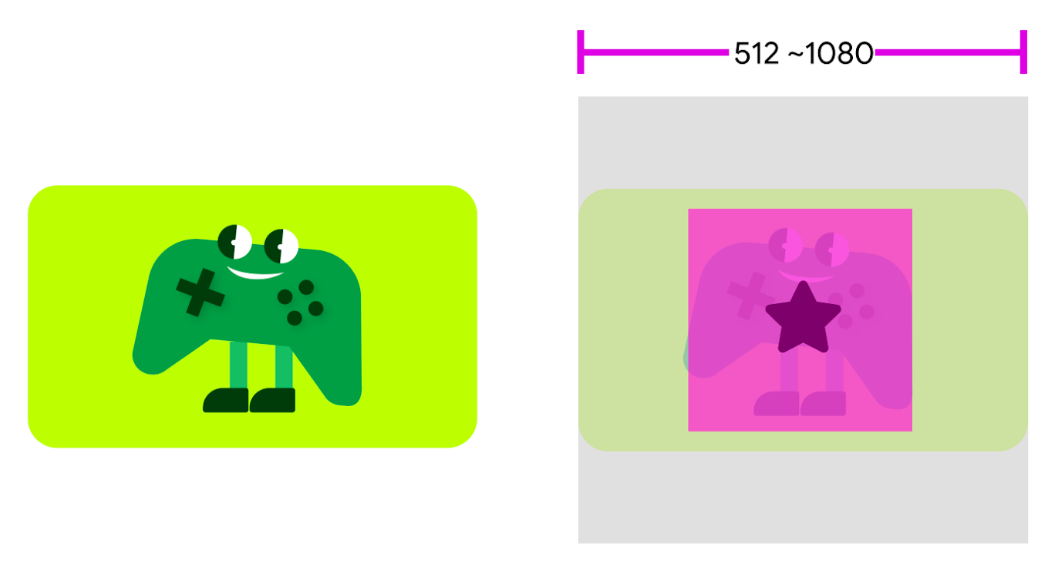
Ícono hexagonal
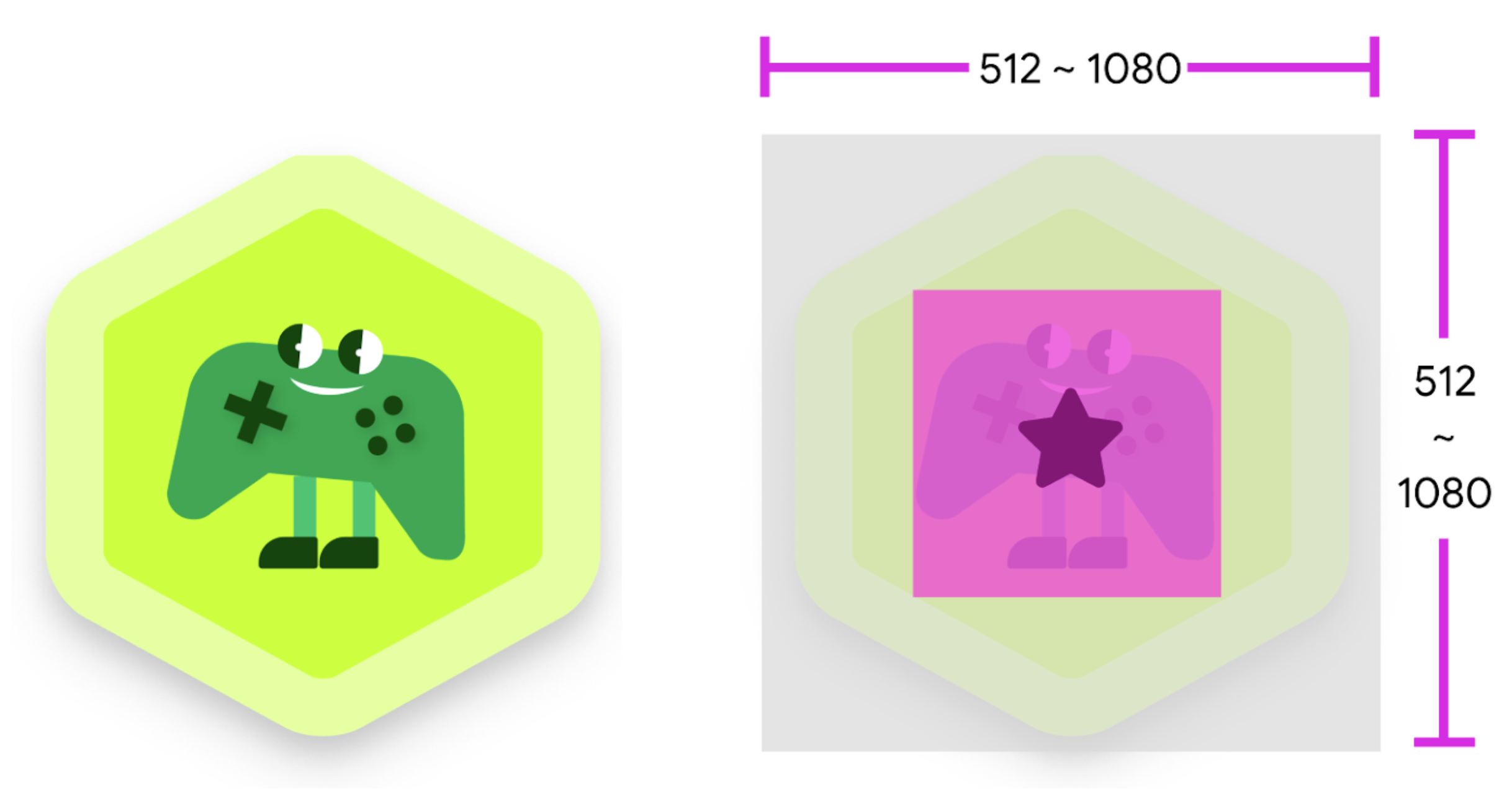
Ejemplos de íconos y sugerencias
A continuación, se incluyen algunas prácticas recomendadas y ejemplos para diseñar íconos:
| Usa la zona segura recomendada (aproximadamente 255 x 255) para el tamaño del material gráfico. | No uses material gráfico que esté recortado en más de un 10%. |
|
|
|
| Puedes recortar el material gráfico de tu ícono, pero no más de un 10%. |
|
|
| Usa un fondo que represente tu marca o que complemente el material gráfico. | No uses un fondo que tenga el mismo tono y color que el material gráfico. |
|
|
|
| Usa un fondo que haga que se destaque tu ícono. | No uses un fondo que tenga un patrón demasiado cargado. |
|
|
|
| Usa un fondo que contraste con tu ícono. | No uses un fondo blanco; de lo contrario, no se verán los bordes de la tarjeta. |
|
|
|
| No agregues descripciones numéricas ni de texto. | No agregues ningún tipo de textos promocionales ni de desarrollo de la marca. |
|
|
|
| No uses contenido con imágenes de baja resolución. | No uses una imagen demasiado pequeña. |
|
|
|
| No uses imágenes complejas. | No uses objetos descentrados. |
|
|
|
| No uses una forma hexagonal en la tarjeta. |
|
|
Cómo crear un producto integrado en la aplicación
Si quieres crear un producto integrado en la aplicación para Play Points, usa Play Console para crear el producto y cumple con los requisitos de la sección anterior. Si quieres obtener información sobre cómo crear productos integrados en la aplicación, consulta la guía sobre productos integrados en la aplicación de la documentación de ayuda de Play Console.
Este es un ejemplo de un producto integrado en la aplicación para una promoción de Puntos de Play:
- Tipo de producto: Producto integrado en la aplicación
- ID del producto: com.example.your_title.1500gems.rew
- Te recomendamos agregar "rew" (que significa recompensa) a tus ID de producto. Esto puede ayudar a que tú y Google identifiquen más fácilmente tus promociones de Puntos de Play.
- Nombre: 1,500 gemas.
- Descripción: Detalle sobre el producto integrado en la aplicación.
- Ícono: Sube un recurso; consulta los requisitos de los íconos
- Precio predeterminado: USD 10.00 (ingresa un precio o selecciónalo de una plantilla de precios).
- Exclusivo para Play Points: Marca esta casilla para evitar transacciones en efectivo para este producto integrado en la aplicación.
- Estado: Activo (activa la configuración posterior de tu producto integrado en la aplicación).
Una vez que se haya creado el elemento, asegúrate de que el APK del juego y el servidor de juegos puedan acceder a él. Para obtener más información, consulta Realiza autopruebas con códigos promocionales de Play Console.
Configura una promoción de Puntos de Play
Después de crear y activar tu producto integrado en la aplicación, usa Play Console para ofrecerlo como promoción de Puntos de Play. Luego, envía tu promoción a fin de que Google la revise antes de publicarla para que los miembros de Play Points la canjeen.

